Audacity est un logiciel open source pour manipuler l'audio. Voici quelques fonctionnalités importantes d'audacity :
- Enregistrer de l'audio en direct
- Lire des fichiers audio/son enregistrés
- Modifiez les fichiers audio par couper, copier et coller.
- Convertir l'audio d'un format à un autre
Outre Linux, vous pouvez également installer Audacity sur Windows et Mac OS X.
Cet article explique quelques fonctionnalités essentielles d'audacity avec des captures d'écran.
1. Installer l'outil Audacity
Sous Linux, utilisez l'outil de gestion de packages approprié pour installer Audacity. Par exemple, sur Ubuntu, utilisez apt-get ou l'outil aptitude comme indiqué ci-dessous.
# apt-get install audacity
Pour Windows, après avoir téléchargé l'exécutable à partir d'ici, cliquez sur l'exe pour l'installer,
2. Enregistrer l'audio à partir du microphone et de la lecture
Dans Audacity, la barre d'outils contient des boutons comme Pause, Lecture, Arrêter, Passer au début, Passer à la fin, Enregistrer.
Comme vous pouvez l'imaginer, les bases sont très simples; pour démarrer l'enregistrement, appuyez sur le bouton d'enregistrement, ce qui activera le microphone de votre système et commencera l'enregistrement. Pendant l'enregistrement, vous pouvez également faire une pause entre les deux et enfin appuyer sur le bouton d'arrêt pour arrêter l'enregistrement. Lorsqu'il enregistre, il affiche également les ondes audio en fonction de la voix d'entrée. Nous pouvons manipuler ces ondes audio pour éditer les fichiers audio.
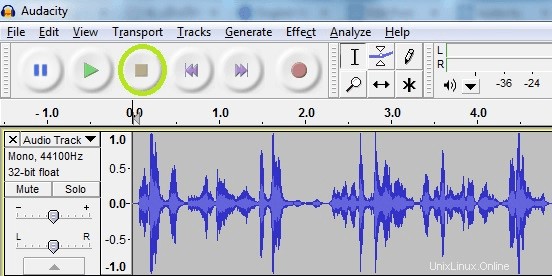
Pour basculer entre les canaux mono et stéréo, accédez à Édition -> Préférences -> Périphériques, puis modifiez la valeur des canaux.
3. Manipulez les pistes audio par COUPER, COPIER et COLLER
Dans vos pistes audio, la partie indésirable des voix peut être supprimée en la sélectionnant avec la souris et en appuyant sur le bouton de suppression du clavier.
S'il est nécessaire de répéter une partie spécifique des pistes vocales à d'autres endroits sur cette piste audio, vous pouvez utiliser un simple copier/coller à cette fin.
Comme vous pouvez l'imaginer, utilisez votre souris pour sélectionner une partie de la piste qui doit être copiée et appuyez sur Ctrl + C. Collez-la en plaçant le curseur à un emplacement spécifique sur la piste et appuyez sur Ctrl + V.
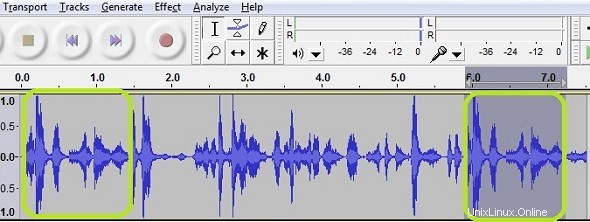
4. Ajuster les pics audio
Les pics audio dans les pistes vocales peuvent être réduits en ajustant l'amplification aux endroits où cela est nécessaire.
Sélectionnez la partie des pistes de crête audio et cliquez sur Effet -> Amplification. Dans la fenêtre d'amplification, entrez une valeur négative pour réduire l'amplification.
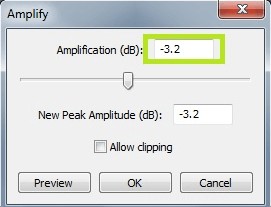
Une amplification positive ou négative peut être appliquée sur les pistes sélectionnées. Si les crêtes doivent être réduites, appliquez une amplification négative, essayez d'abord avec la valeur 2 et continuez à l'augmenter jusqu'à ce que la voix devienne correcte.
Ce qui suit montre l'effet sur l'onde audio avant et après la modification des paramètres d'amplification.
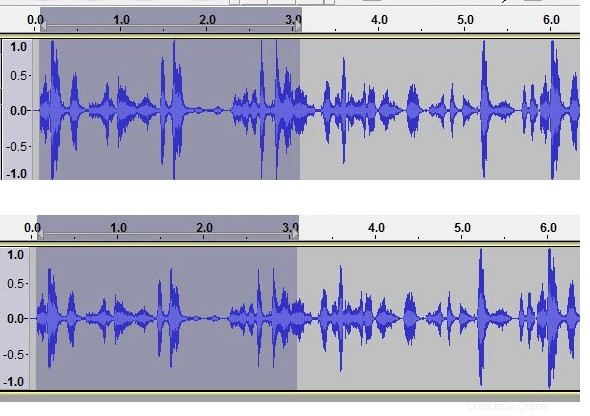
N'oubliez pas que vous pouvez jouer librement sur les pistes audio, car l'option d'annulation est toujours disponible en appuyant sur les touches Ctrl+Z.
5. Supprimer le bruit des pistes audio
Pendant la lecture d'un fichier audio, si vous trouvez un bruit de fond, il peut être supprimé à l'aide de la fonction de suppression du bruit.
Sélectionnez la partie de la piste où vous souhaitez supprimer le bruit. Dans cet exemple, nous sélectionnerons depuis le début de la piste.
Cliquez sur le menu Effet -> Suppression du bruit,
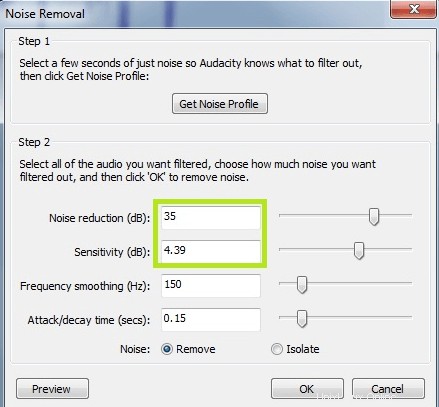
Comme vu ci-dessus, ouvrez Suppression du bruit après avoir sélectionné la partie bruyante. Ces bruits peuvent être réduits/supprimés en ajustant les valeurs (augmentation de la réduction du bruit et de la sensibilité) dans "Suppression du bruit" avec ces valeurs de réduction du bruit et de sensibilité.
L'onde audio suivante montre à quoi elle ressemble après avoir supprimé le bruit.

Jouez avec la valeur et ajustez-la jusqu'à ce que vous sentiez que le bruit est complètement supprimé.
6. Enregistrer des fichiers audio sous forme de fichiers MP3
Le format MP3 est un format audio compressé. Audacity prend en charge l'exportation de fichiers audio au format MP3.
Le prérequis est que le plugin "Lame" doit être installé, puis le chemin installé doit être localisé par audacity en suivant les étapes ci-dessous.
Pour Windows, téléchargez le plug-in LAME à partir d'ici et installez-le.
Depuis Audacity, cliquez sur Edition -> Préférences -> Bibliothèques, cliquez sur le bouton "Localiser" à proximité du texte de la bibliothèque MP3. Vérifiez simplement que le chemin indiqué ici est le chemin installé de LAME et cliquez sur OK.
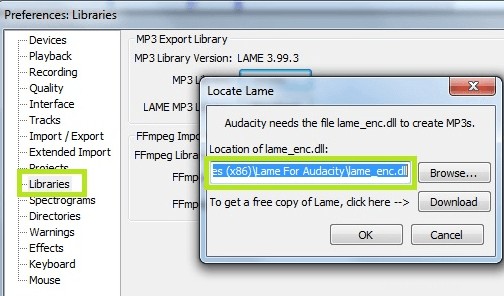
Après cela, pour enregistrer l'audio enregistré au format MP3, cliquez sur Fichier -> Exporter, ce qui vous donnera la possibilité d'enregistrer le fichier au format MP3.